Pré-requisito:
Antes de iniciar este tutorial, você deve confirmar se o servidor MySQL e os pacotes do cliente estão instalados e funcionando corretamente em seu sistema. Se você instalar o servidor MySQL pela primeira vez, a senha do usuário root estará vazia por padrão. Mas você deve definir a senha do usuário root para fazer uma conexão com o servidor MySQL usando o node-mysql cliente. Você pode verificar este tutorial para saber como alterar a senha root do servidor MySQL.
Execute os seguintes comandos para trabalhar como um usuário root e se conectar ao servidor MySQL usando o cliente MySQL.
$ sudo -i$ mysql -u root -p
Digite a senha do root e execute os seguintes comandos SQL para criar um novo banco de dados, crie uma tabela nesse banco de dados e insira alguns registros nessa tabela.
O seguinte comando criará um banco de dados chamado mydb.
CREATE DATABASE mydb;O seguinte comando para selecionar o banco de dados para fazer operações de banco de dados.
use mydb;O seguinte comando criará uma tabela chamada livro no banco de dados mydb.
Livro CRIAR TABELA (id INT (6) CHAVE PRIMÁRIA AUTO_INCREMENT NÃO ASSINADA,
título VARCHAR (50) NÃO NULO,
autor VARCHAR (50) NOT NULL,
preço int (5));
O seguinte comando irá inserir quatro registros em livro tabela.
INSERT INTO valores contábeis(NULL, 'Aprendendo PHP e MySQL', 'Robin Nixon', 45),
(NULL, 'Learning JQuery', 'Jonathan', 35),
(NULL, 'Angular em ação', 'Jeremy', 50),
(NULL, 'Dominando o Laravel', 'Christopher', 55);
Instale o cliente mysql para nodejs:
Execute o seguinte comando para verificar nodejs é instalado no sistema antes de executar o comando de instalação do cliente mysql do nodejs. Irá mostrar a versão instalada do nodejs.
$ node -vSe não estiver instalado, você deve instalá-lo executando o seguinte comando.
$ sudo apt-get install nodejsVocê vai precisar de outro pacote chamado npm a ser instalado no sistema para instalar o cliente mysql para nodejs. Se não estiver instalado antes, execute o seguinte comando para instalar npm.
$ sudo apt-get install npmAgora, execute o seguinte comando para atualizar o sistema.
$ sudo apt-get updateO seguinte comando irá instalar mysql módulo para nodejs que funcionará como cliente mysql.
$ npm install mysqlConexão MySQL simples usando NodeJS:
Crie um arquivo JS chamado conexão1.js com o seguinte script para fazer uma conexão com o banco de dados criado anteriormente chamado mydb e ler dados de livro tabela. mysql módulo é importado e usado para criar uma conexão simples com o servidor MySQL. Em seguida, uma consulta será executada para ler todos os registros de livro tabela, se o banco de dados estiver conectado corretamente. Se a consulta for executada corretamente, todos os registros de livro a tabela será impressa no terminal e a conexão com o banco de dados será fechada.
conexão1.js
// Importar módulo mysqldeixe mysql = require ('mysql');
// Configurar parâmetro de conexão do banco de dados
deixe conexão = mysql.createConnection (
host: 'localhost',
usuário: 'root',
senha: '1234',
banco de dados: 'mydb'
);
// Conecte-se com o banco de dados
conexão.conectar (função (e)
if (e)
// Mostrar mensagem de erro em caso de falha
console de retorno.erro ('erro:' + e.mensagem);
// Mostra a mensagem de sucesso se conectado
console.log ('\ nConectado ao servidor MySQL ... \ n');
);
// Defina a mensagem de consulta
$ query = 'SELECT * from book';
// Executa a consulta ao banco de dados
conexão.consulta ($ consulta, função (e, linhas)
if (e)
// Mostra a mensagem de erro
console.log ("Ocorreu um erro na execução da consulta.");
Retorna;
/ * Exibe os dados formatados recuperados da tabela 'livro'
usando for loop * /
console.log ("Os registros da mesa do livro: \ n");
console.log ("Título \ t \ t \ t \ t Autor \ t \ tprice \ n");
para (deixe linha de linhas)
console.log (linha ['título'], "\ t \ t", linha ['autor'], "\ t", "$", linha ['preço']);
);
// Fechar a conexão do banco de dados
conexão.end (função ()
console.log ('\ nConexão fechada.\ n ');
);
Resultado:
Execute o seguinte comando para executar o script.
$ node connection1.jsA seguinte saída aparecerá após a execução do script.
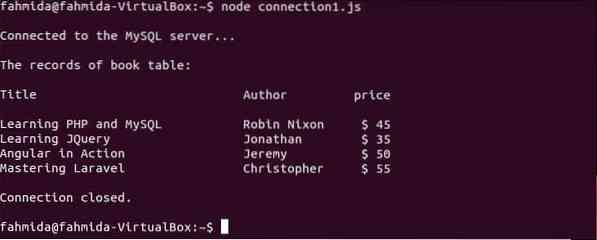
Conexão MySQL agrupada usando NodeJS:
Fazendo uma conexão MySQL simples com NodeJS usando mysql módulo é mostrado no exemplo anterior. Mas muitos usuários podem se conectar com o servidor de banco de dados ao mesmo tempo por meio do aplicativo quando o aplicativo é criado com MySQL banco de dados para fins de produção. Você vai exigir o expressar módulo para lidar com usuários de banco de dados simultâneos e suportar múltiplas conexões de banco de dados.
Execute o seguinte comando para instalar o expressar módulo.
$ npm install expressCrie um arquivo JS chamado conexão2.js com o seguinte script. Se você se conectar ao MySQL com o seguinte script, 10 usuários simultâneos poderão fazer uma conexão com o servidor de banco de dados e recuperar dados da tabela com base na consulta. Ele fará uma conexão na porta 5000.
conexão2.js
// Importar módulo mysqlvar mysql = require ('mysql');
// Importar módulo expresso
var express = require ("express");
// Definir objeto do módulo expresso
var app = express ();
// Faça a conexão do banco de dados para lidar com 10 usuários simultâneos
var pool = mysql.createPool (
limite de conexão: 10,
host: 'localhost',
usuário: 'root',
senha: '1234',
banco de dados: 'mydb',
debug: true
);
/ * Faça uma conexão agrupada com um banco de dados e leia registros específicos de uma tabela desse
base de dados */
function handle_database (request, response)
// Faça a conexão
piscina.getConnection (function (e, connection)
if (e)
// Enviar mensagem de erro para conexão malsucedida e encerrar
resposta.json ("código": 300, "status": "Erro de conexão do banco de dados");
Retorna;
// Exibir mensagem de sucesso no terminal
console.log ('Banco de dados conectado');
// Leia registros particulares da tabela do livro
conexão.consulta ("SELECT * do livro onde título como '% PHP%' ou título como
'% Laravel%' ", função (e, linhas) conexão.liberação();
E se(!e)
// Retorna o conjunto de resultados da consulta se for executado com sucesso
resposta.json (linhas);
);
// Verifique se o erro de conexão ocorre ou não
conexão.on ('erro', função (e)
resposta.json ("código": 300, "status": "Erro de conexão do banco de dados");
Retorna;
);
);
// Chame a função para fazer conexões
aplicativo.get ("/", função (solicitação, resposta) -
lidar com banco de dados (solicitação, resposta);
);
// Ouça a solicitação de conexão na porta 5000
aplicativo.ouvir (5000);
Resultado:
Execute o script do terminal como o exemplo anterior. Ele irá esperar pela solicitação de conexão após executar o script.
$ node connection2.js
Agora, abra qualquer navegador e vá para o seguinte URL para enviar uma solicitação de conexão.
http: // localhost: 5000
A seguinte saída aparecerá como uma resposta após a execução da consulta.
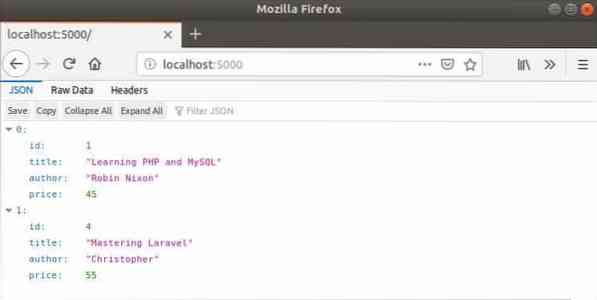
Se você abrir o terminal agora, verá a seguinte saída.

Dez solicitações de conexão podem ser enviadas ao mesmo tempo a partir de 10 navegadores da maneira mencionada acima.
Conclusão:
As maneiras mais simples de trabalhar com MySQL e NodeJS são mostradas por dois exemplos neste tutorial. Se você é um novo desenvolvedor de Node e deseja trabalhar com banco de dados MySQL, então espero que você consiga realizar sua tarefa depois de ler este tutorial.
 Phenquestions
Phenquestions


